vprašanje
Težava: Kako ročno namestiti posodobitev Windows 10 Creators?
Nisem še prejel namestitve Creators Update. Res sem sita od hitrosti uvajanja posodobitev za Windows 10 Creators Update. Ali mi lahko prosim poveste, ali je mogoče posodobitev prenesti ročno? Res bi rad pospešil proces...
Rešen odgovor
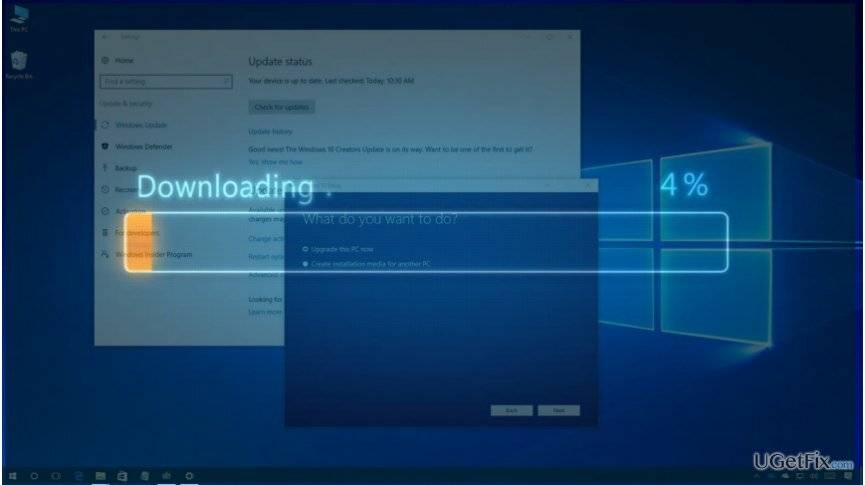
Windows 10 Creators Update je bil uveden 11. aprila 2017. Tako ena največjih nadgradenj sistema Windows že tri tedne kroži po internetu. Na žalost na milijone naprav še vedno ni nadgrajenih. zakaj? To je zato, ker naj bi se posodobitev Creators Update uvedla po fazah. Po statističnih podatkih Microsofta deluje več kot 400 milijonov naprav po vsem svetu operacijski sistem Windows 10, zato bi bilo naivno upati, da bodo vsi nadgrajeni na istočasno. Lahko samo ugibamo, da bi nenadzorovana distribucija Creators Update pustila še več nezadovoljnih ljudi ker bi bili Microsoftovi strežniki preobremenjeni, nedostopni in bi se proces nadgradnje zataknil milijone. Microsoft je uradno poročal, da je Windows 10 Creators Update usmerjen predvsem na novejše naprave.
Prva faza bo namenjena novejšim napravam, zlasti tistim, ki smo jih testirali skupaj z našimi partnerji za strojno opremo OEM. Nato bomo izdajo Creators Update razširili na dodatne naprave na podlagi povratnih informacij, ki jih prejmemo v začetni fazi.
Microsoft uporablja mehanizem povratnih informacij pri izdelavi in analizi poročila vsakega uporabnika, izraženega na spletnih forumih v sistemu Windows Insider. Na ta način podjetje pričakuje, da bo zmanjšalo število hroščev in njihovo širjenje. Novejše naprave Windows 10 imajo manj težav z združljivostjo in imajo razmeroma manj prizadetih območij v primerjavi z napravami, starejšimi od pet let. Da bi zmanjšali napake Creators Update ali odpravili obstoječe pred drugo fazo uvajanja, Microsoft priporoča uporabnikom sistema Windows 10, da ne hitijo z nadgradite in odvrača od ročne namestitve Creators Update z orodjem za ustvarjanje medijev ali pomočnikom za posodobitve sistema Windows, razen če ste napredni Windows uporabnik. Če pa ne želite čakati na Creators Update v pripomočku Windows Update, imate možnost, da ga namestite ročno. To lahko storite z orodjem za ustvarjanje medijev Windows ali s pomočnikom za posodobitve sistema Windows.
Vendar, preden to storite, odprite Nastavitve aplikacijo, izberite Posodobitev in varnost in Preveri za posodobitve. To je v primeru, da namestitev Creators Update že čaka. Če ga ni, vam priporočamo, da ga ustvarite Varnostno kopiranje sistemske slike in nato poskusite enega od dveh ročnih načinov namestitve Creators Update.
Kako namestiti Creators Update s pomočjo Windows Update Assistant?
Če želite obnoviti največjo zmogljivost računalnika, morate kupiti licenčno različico Reimage Reimage programska oprema za popravilo.
- Odprto ta povezava in kliknite na Nadgradi zdaj gumb za prenos pomočnika za nadgradnjo sistema Windows 10.
- Ko je orodje preneseno, odprite mapo Prenosi in zaženite orodje.
- Samodejno bo poiskal posodobitve in pripravil posodobitev za ustvarjalce za namestitev.
- Izberite, da ga namestite, in sledite navodilom na zaslonu.
Kako namestiti posodobitev za ustvarjalce z orodjem za ustvarjanje medijev?
Če želite obnoviti največjo zmogljivost računalnika, morate kupiti licenčno različico Reimage Reimage programska oprema za popravilo.
- Odprto ta povezava in kliknite na Prenesite orodje zdaj gumb.
- Zdaj bi se moralo v sistem prenesti orodje Windows Media Creation. Ko ga prenesete, ga zaženite iz
- Mapa s prenosi.
- Kliknite gumb Nadgradi ta računalnik zdaj in sledite navodilom na zaslonu za namestitev datoteke ISO.
Če ročna namestitev Creators Update iz enega ali drugega razloga ni uspela, je zadnja stvar, ki jo lahko poskusite, čista namestitev sistema Windows 10. Vendar pa je bolje počakati, da ste na vrsti za namestitev posodobitve za ustvarjalce, ne da bi pospešili postopek.
OPOMBA: ne podcenjujte pomena optimizacije osebnega računalnika. Vzdrževanje registrov, programske opreme, sistemskih datotek itd. je enostavno s pomočjo ReimagePralni stroj Mac X9.
Optimizirajte svoj sistem in ga naredite učinkovitejše
Optimizirajte svoj sistem zdaj! Če ne želite ročno pregledati svojega računalnika in se truditi iskati težave, ki ga upočasnjujejo, lahko uporabite programsko opremo za optimizacijo, ki je navedena spodaj. Vse te rešitve je testirala ekipa ugetfix.com, da bi se prepričala, da pomagajo izboljšati sistem. Če želite optimizirati svoj računalnik z enim klikom, izberite eno od teh orodij:
Ponudba
to storite zdaj!
Prenesiračunalniški optimizatorSreča
Garancija
to storite zdaj!
Prenesiračunalniški optimizatorSreča
Garancija
Če z Reimageom niste zadovoljni in menite, da ni izboljšal vašega računalnika, nas kontaktirajte! Prosimo, da nam sporočite vse podrobnosti v zvezi z vašo težavo.
Ta patentirani postopek popravila uporablja bazo podatkov s 25 milijoni komponent, ki lahko nadomestijo katero koli poškodovano ali manjkajočo datoteko na uporabnikovem računalniku.
Če želite popraviti poškodovan sistem, morate kupiti licenčno različico Reimage orodje za odstranjevanje zlonamerne programske opreme.

Dostopajte do geografsko omejenih video vsebin z VPN
Zasebni dostop do interneta je VPN, ki lahko prepreči vašemu ponudniku internetnih storitev, vlada, in tretjim osebam, da vam sledijo na spletu in vam omogočajo, da ostanete popolnoma anonimni. Programska oprema ponuja namenske strežnike za hudourništvo in pretakanje, kar zagotavlja optimalno delovanje in vas ne upočasnjuje. Prav tako lahko zaobidete geografske omejitve in si brez omejitev ogledate storitve, kot so Netflix, BBC, Disney+ in druge priljubljene storitve pretakanja, ne glede na to, kje ste.
Ne plačujte avtorjem izsiljevalske programske opreme – uporabite alternativne možnosti za obnovitev podatkov
Napadi zlonamerne programske opreme, zlasti odsilniške programske opreme, so daleč največja nevarnost za vaše slike, videoposnetke, službene ali šolske datoteke. Ker kibernetski kriminalci za zaklepanje podatkov uporabljajo robusten algoritem šifriranja, ga ni več mogoče uporabiti, dokler ni plačana odkupnina v bitcoinih. Namesto da bi plačevali hekerje, bi morali najprej poskusiti uporabiti alternativo okrevanje metode, ki bi vam lahko pomagale pridobiti vsaj del izgubljenih podatkov. V nasprotnem primeru lahko izgubite tudi denar, skupaj z datotekami. Eno najboljših orodij, ki bi lahko obnovilo vsaj nekaj šifriranih datotek – Data Recovery Pro.